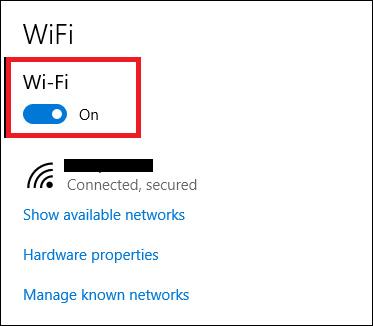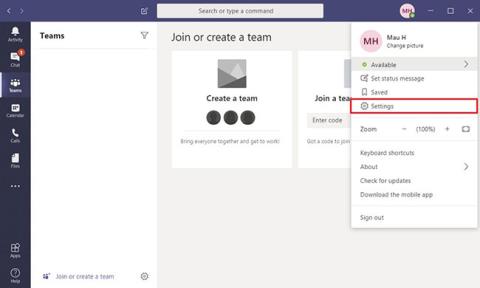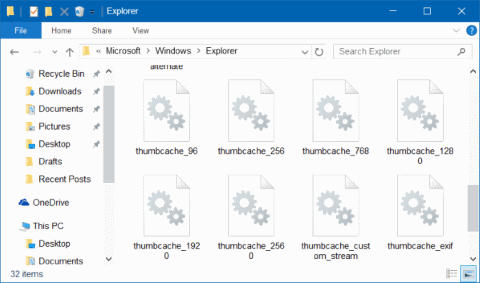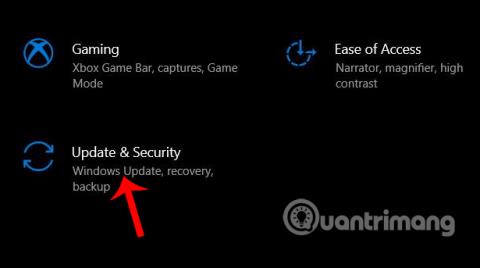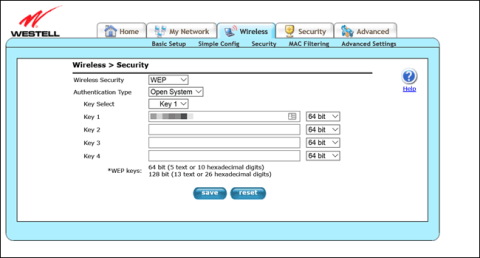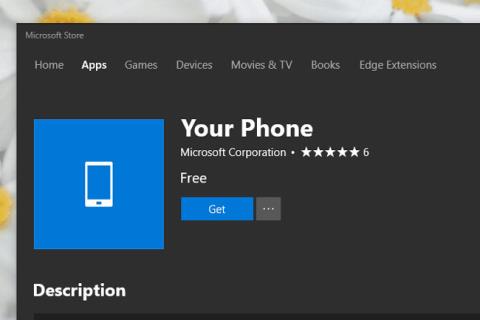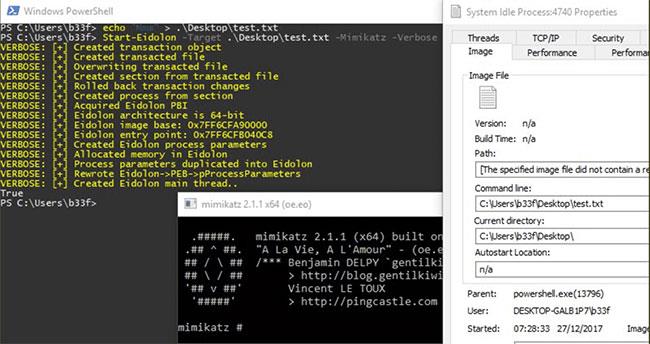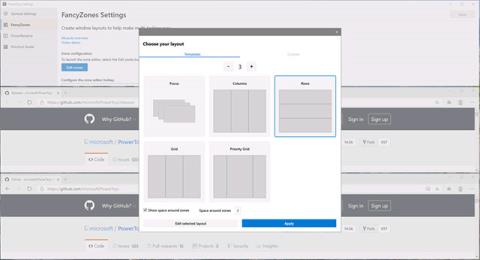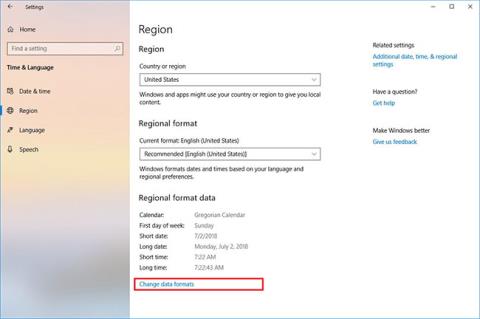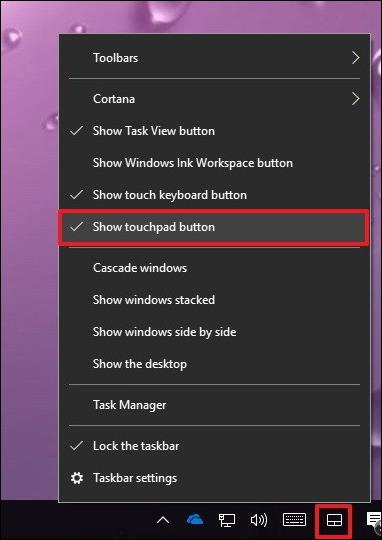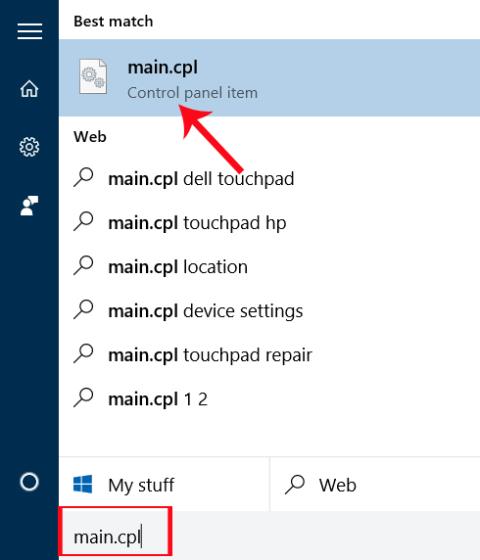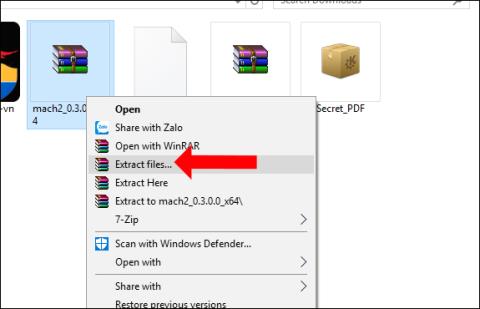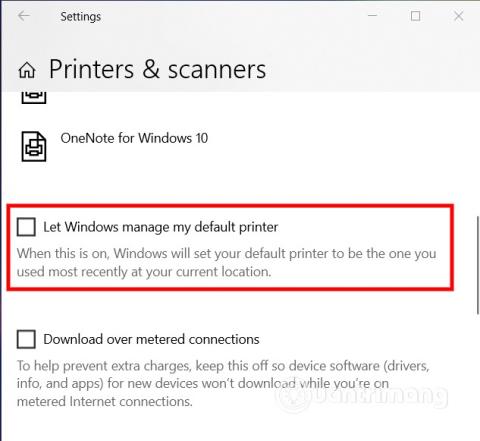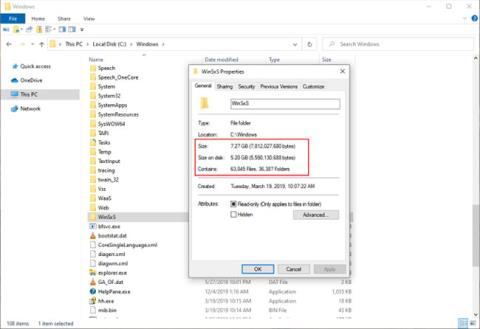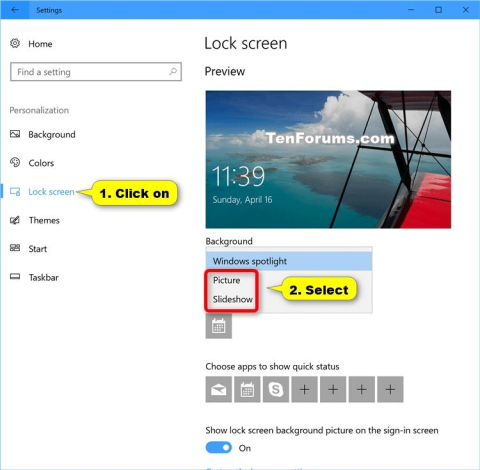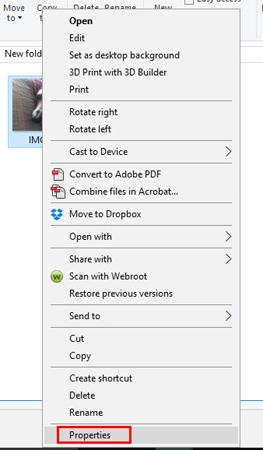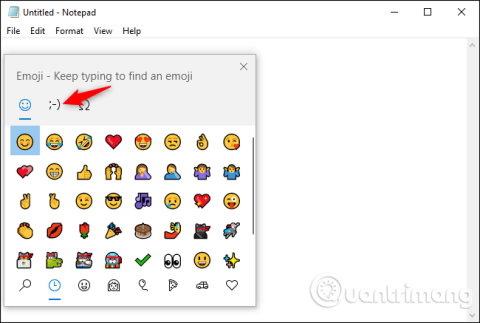Pokyny na aktiváciu a prispôsobenie virtuálneho touchpadu v systéme Windows 10
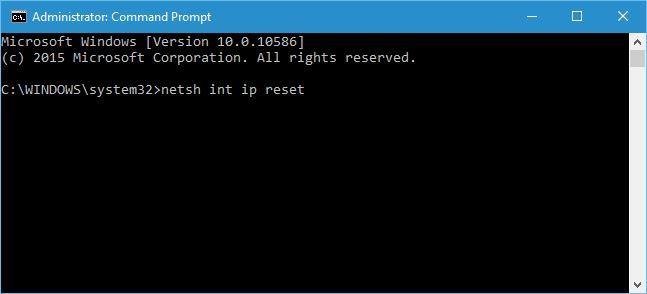
Virtuálny touchpad sa používa ako fyzický touchpad (bežný touchpad) v operačnom systéme Windows a podporuje všetky dostupné funkcie ako na fyzickom touchpade. Dá sa povedať, že virtuálny Touchpad je celkom užitočná funkcia v niektorých prípadoch, keď sa používatelia pripájajú k externým monitorom. Pomocou funkcie virtuálneho touchpadu zabudovaného do operačného systému môžu používatelia jednoducho aktivovať a používať virtuálny touchpad v systéme Windows 10 bez toho, aby museli inštalovať akýkoľvek softvér alebo aplikácie tretích strán.